
Оглавление:
- Автор John Day [email protected].
- Public 2024-01-30 11:52.
- Последнее изменение 2025-01-23 15:05.



Простой проект, демонстрирующий простой способ сделать индивидуальную акриловую вывеску с боковой подсветкой. Этот знак использует адресуемые светодиодные пиксели RGB-CW (красный, зеленый, синий, холодный белый), которые используют набор микросхем SK6812. Дополнительный белый диод не требуется, но он создает гораздо более приятный белый цвет, который действительно делает вытравленные / подвергнутые пескоструйной обработке участки. Знак использует 0,25-дюймовый прозрачный акрил спереди и черный 0,125-дюймовый акрил позади него на проставках. Это создает глубину и тени, которые усиливают эффект. В качестве маски для пескоструйной обработки использовался обычный виниловый материал, а на акриловую поверхность был нанесен цветной винил для дополнительных деталей. Кусок алюминиевого профиля с U-образным каналом удерживает пиксельную полосу, контроллер, интерфейсную кнопку, держатель батареи 18650 и кулисный переключатель SPST для подачи питания. Стандартные болты и гайки 0,25 дюйма используются для удержания двух частей акрила вместе и в качестве прокладок.
Обновления и дополнительную информацию можно найти на веб-странице Project:
Шаг 1. Расходные материалы и инструменты
Электронные принадлежности:
- Адресная полоса пикселей - используется тип 60 / м SK6812 RGBW. SK6812 также имеет типы RGB.
- Pixel Controller Ion или Pixel Controller Электронный или пиксельный контроллер по вашему выбору, например, Arduino
- Тактильная кнопка мгновенного действия - в комплекте с контроллерами пикселей NLED
- Провод 22AWG - красный и черный для питания - www. NLEDshop.com
- 4-жильный ленточный кабель для подключения пикселей - www. NLEDshop.com
- Кулисный переключатель SPST или другой тип переключателя
- Держатель батареи 18650 - BH-18650-PC - штыревой, проволочный хвостовик также доступен от Digikey
- 18650 защищенная литиевая батарея
Аппаратное обеспечение:
- Прозрачный акрил толщиной 0,25 дюйма, размер
- 0,125 дюйма, черный или цветной акрил, на 0,25 дюйма выше
- 4 болта длиной 0,25 дюйма длиной 1 дюйм, нержавеющая сталь
- 12 гаек, нержавеющая сталь
- 3/4 "x 3/4" x 3/4 "алюминиевый экструзионный канал с U-образным каналом, такой же длины, как и акрил. Это 8 дюймов для этого проекта.
- Каптонная лента для утепления
- Изолента для изоляции
- Алюминиевая изоляционная лента - как фольга, для использования в качестве отражателя.
- Дополнительно: пластик Shapelock / Polymorph / InstaMorph
Инструменты:
- Шкаф пескоструйной обработки и среда (никогда не используйте настоящий песок)
- Резак для винила и виниловый материал или маска для резки - не все виниловые пленки подходят для пескоструйной обработки, но большинство из них подходят.
- Сверло и долота
- Пила для резки экструзии
- Инструменты для электроники
- Горячий клей и пистолет
Программное обеспечение для контроллеров NLED: для других контроллеров потребуются другие приложения.
NLED Aurora Control - программное обеспечение для последовательного управления светодиодами, создание пользовательских цветовых последовательностей для контроллеров NLED
Шаг 2: Дизайн и верстка

Идея этого проекта заключалась в том, чтобы использовать оставшийся кусок прозрачного акрила 0,25 дюйма, в котором уже было четыре отверстия. Был создан файл Adobe Illustrator с известными размерами и положением отверстий. Было решено, что знак будет освещен сверху а не внизу. На вывеске должен был быть логотип NLED с имитацией северного сияния вверху и некоторыми деталями, чтобы он напоминал печатную плату. С последним слоем цветного винила (используется голубой / голубой), чтобы добавить дополнительные детали и сделать некоторые аспекты выделяются лучше.
Поскольку это должно было быть пескоструйной обработкой с использованием винила, он должен быть разработан как чистый вектор. Чистота означает отсутствие двойных линий, перекрытий или чего-либо, что может испортить обрезку винила. Перекрывающиеся векторы могут не так сильно влиять на лазерное травление.
Не касаясь графического дизайна, всего несколько советов по резке винила
- Используйте векторы с минимальными точками. При преобразовании из растра в вектор он может быть очень неровным с таким количеством точек, что резак для винила будет просто пережевывать / рвать края. Используйте Object -> Path -> Simplify в Illustrator, чтобы минимизировать.
- После того, как все векторы будут размещены, выберите любой, который перекрывается, и используйте Pathfinder -> Unite, чтобы объединить их в один, чтобы не было перекрывающихся разрезов.
- Растушуйте края, чтобы протравленная область выходила за края, что упростит укладку винила, который никогда не бывает идеально ровным или ровным.
- Виниловая графика - это искусство, а не наука. Это сложно или невозможно для 100% ровного или идеального размещения.
Шаг 3: Подготовка акрила
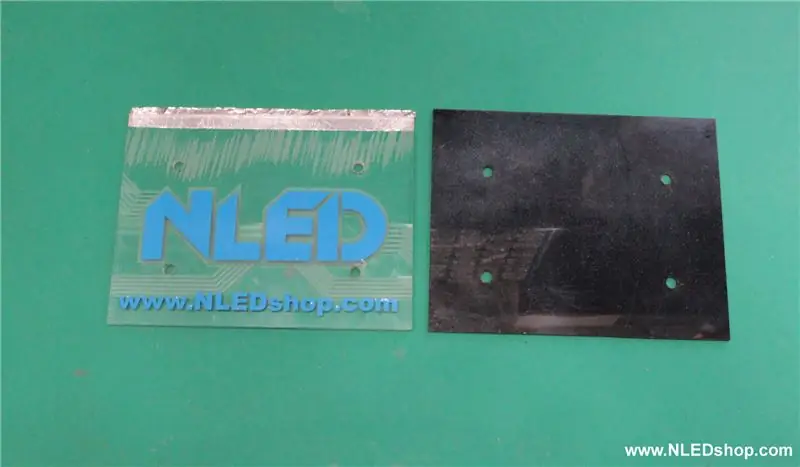
Передний акрил:
- Уже был вырезан и просверлен, осталось только снять защитную пленку. Сделайте это в последнюю очередь, чтобы не поцарапать
- При необходимости отполируйте края огнем.
- Нанесите маску для пескоструйной очистки на акриловую поверхность. Шарнирная техника полезна для лучшего размещения. Приклейте акриловую пленку вниз, не удаляя бумажную подложку маски, выровняйте ее по акрилу, удерживая один край вниз и откиньте маску назад и четвертый, глядя и регулируя размещение.
- Выполните пескоструйную очистку акрила, используя свой метод и материал по своему выбору. Никогда не используйте настоящий песок.
- Убедитесь, что травление достаточно, оно не должно быть настолько глубоким, но должно быть ровным и последовательным.
- Когда все стало хорошо, виниловую маску осторожно сняли.
- Очистил поверхность от пыли и жира.
- Наклеил винил синего цвета с надписью «NLED» и сайтом.
Задний акрил: не является обязательным, но добавляет дополнительную глубину и эффект.
- Найден кусок черного акрила размером 0,125 дюйма, на нем есть несколько потертостей, но этого не будет видно.
- Отрежьте его до того же размера, что и прозрачный акрил, за исключением того, что он на 0,5 дюйма выше на верхней стороне. Это позволяет U-образному каналу скользить до этого края и оставляет зазор 0,5 дюйма между прозрачным акрилом и полосой пикселей. Резка производилась настольной пилой и специальным радиальным полотном для пластмасс.
- Отметил и просверлил четыре одинаковых отверстия.
- Очистил поверхность, так как это был металлолом.
- Нанесите небольшое количество серебряной / зеркальной аэрозольной краски, чтобы создать эффект звездного поля.
Шаг 4: Электроника
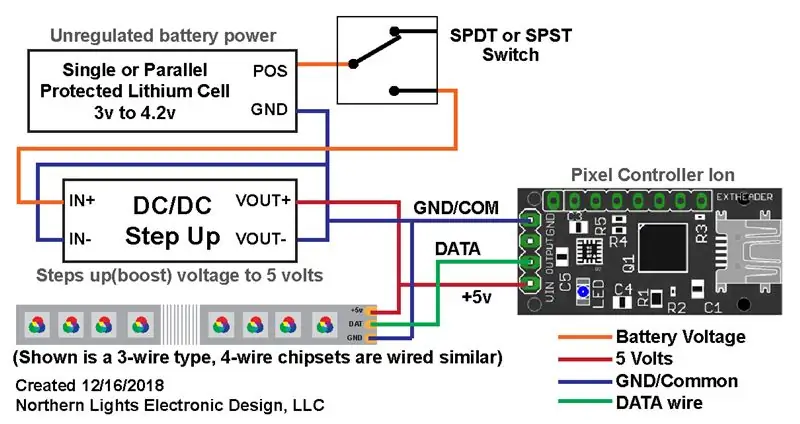
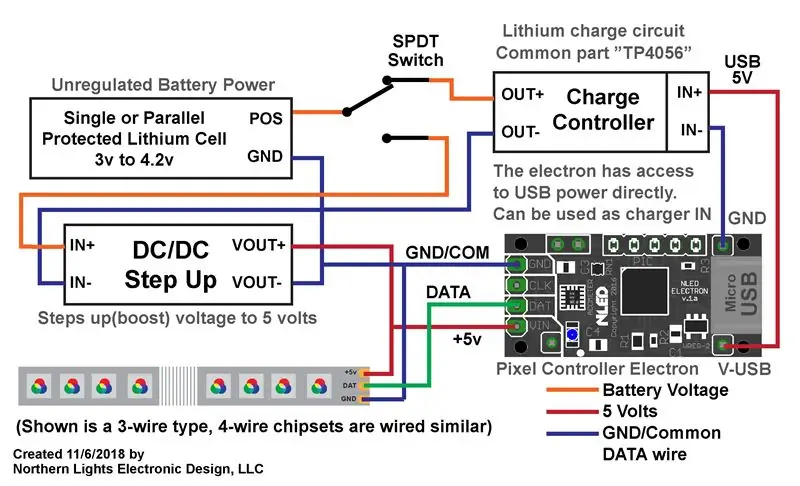

Можно было сделать разными способами.
Питание:
Выбрал питание пикселей напрямую от 18650 без повышения до 5 вольт. SK6812 и почти все другие 5-вольтовые чипсеты отлично работают с более низкими напряжениями, чем у одного лития. Диапазон от 4,2 до 3 В. Как только батарея разряжается ниже 3,3 В, синие светодиоды перестают работать. По сути, это снижает количество потребляемой энергии от батареи, но все же достаточно времени работы для 12 пикселей в этом знаке. Аккумулятор можно снять для зарядки.
Электроника: в этом руководстве содержится гораздо больше информации для светодиодных проектов
- Начните с пробной установки всех компонентов в экструзию с U-образным каналом.
- Очистите и удалите жир с экструдера для лучшего сцепления полосы и любого клея.
- После того, как размещение определено, были просверлены отверстия для держателя батареи, чтобы пропустить провода через экструзию.
- Два отверстия для винтов 4n40 были просверлены и нарезаны резьбой для крепления держателя батареи к экструзии.
- С помощью горячего клея и пластика shapelock / instamorph прикрепили кулисный переключатель к держателю батареи.
- На оба конца пиксельной полоски нанесена каптонная лента, чтобы избежать короткого замыкания при экструзии.
- Использовал самоклеющуюся полоску пикселей, чтобы прикрепить полоску к U-образному каналу. Он расположен прямо над прозрачным акрилом.
- Отмерял, отрезал, припаял и усадил в термоусадочную трубку держатель батареи и провода переключателя и пропустил их через отверстия в профиле. Осторожно, отверстия могут иметь острые края, удалить заусенцы или изолировать их.
- Припаял провода питания к полосе пикселей.
- Припаял 4-х проводную (используйте только 3-х проводную) от полосы пикселей к контроллеру. Длина и расположение провода и контроллера были тщательно продуманы.
- Расположите контроллер так, чтобы USB-порт был доступен.
- Припаяв тактильную кнопку к Pixel Controller Ion или Pixel Controller Electron, длина провода учитывалась во избежание лишнего провисания.
- Обернул контроллер электронной лентой, но следовало использовать термоусадочную трубку.
- Протестировал контроллер, мощность и пиксели. Внесите исправления.
- Тактильный переключатель приклеен на место горячим клеем, он доступен с конца экструзии, как и порт USB.
Шаг 5: Сборка и секвенирование



Сборка:
- Наклеил лоскут из алюминиевой клейкой ленты на прозрачный акрил с внутренней стороны, сложив его на себе, чтобы не было видимых липких сторон, а верхний край прозрачного акрила не был закрыт. Эта заслонка - светоотражатель.
- Сделали финальную чистку всех поверхностей.
- Используйте гайки и болты 0,25 дюйма, чтобы соединить прозрачный и черный акрил вместе. Две гайки - проставки, одна гайка и стопорная шайба на задней стороне, чтобы удерживать их вместе.
- Сдвиньте U-образный канал и блок электроники наверх, убедитесь, что заслонка загибается внутрь и не касается пикселей.
- Включите и проверьте.
Добавление цветовых последовательностей: Довольно просто сделать с NLED Aurora Control. Или используйте программное обеспечение для секвенирования цветов, поддерживаемое вашим устройством.
Найдите дополнительные ресурсы по использованию программного обеспечения NLED Aurora Control на веб-странице или на Youtube с обучающими видеороликами.
- Запустите программное обеспечение NLED Aurora и подключитесь к контроллеру через порт USB, обозначенный как COM или последовательный порт.
- Имя и сведения о контроллере будут указаны на вкладке «Конфигурация оборудования». Настройте модули конфигурации для вашего контроллера, пикселей и других параметров. Требуется установить набор микросхем пикселей и порядок цветов для пикселей. GRB по умолчанию для WS2812 и других, GRBW требуется для SK6812.
- Необязательно: Загрузите пример файла последовательности. На вкладке «Программное обеспечение» нажмите кнопку «Загрузить файл последовательности» и перейдите в папку / saves. Выберите файл последовательности для использования или использования в качестве шаблона "electronics-v2a-rgb-768-channels.txt" по умолчанию для Pixel Controller Electron. Или "ion-v2a-rgb-510-channels.txt" является значением по умолчанию для Pixel Controller Ion.
- На вкладке программного обеспечения установите Default Channel Amount для количества каналов, необходимых для ваших пикселей. Для 12 пикселей RGBW это 48, для 12 пикселей RGB - 36.
- Перейдите на вкладку «Графический макет» или «Временная шкала» и щелкните значок «Последовательности» в правом верхнем углу.
- Создайте новую цветовую последовательность или выберите одну для загрузки и редактирования.
- Следуйте руководству по программному обеспечению и обучающим видео Youtube, чтобы редактировать и создавать свои последовательности.
Примечание: можно добавить дополнительный ИК-приемник, но еще нет
Шаг 6: Завершение



Контроллеры и программное обеспечение NLED постоянно совершенствуются и обновляются. Свяжитесь с нами с любыми запросами функций или отчетами об ошибках.
Благодарим за внимание. Посетите сайт www. NLEDshop.com, где можно найти контроллеры светодиодов и светодиодную продукцию «Сделано в США». Или найдите другие проекты, в которых используются продукты NLED, в нашем профиле Instructables или на странице проектов на нашем веб-сайте. Для получения новостей, обновлений и списков продуктов посетите сайт www. NLEDshop.com. Свяжитесь с нами, если у вас возникнут вопросы, комментарии или сообщения об ошибках. NLED доступен для встроенного программирования, проектирования прошивки, проектирования оборудования, проектов светодиодов, проектирования продуктов и консультаций. Свяжитесь с нами, чтобы обсудить ваш проект.
Обновления и дополнительную информацию можно найти на веб-странице Project:
Рекомендуемые:
Голокрон со светодиодной подсветкой (Звездные войны): сделано в Fusion 360: 18 шагов (с изображениями)

Светодиодный голокрон с подсветкой («Звездные войны»): Сделано в Fusion 360: Мне очень приятно, когда я работаю с Fusion 360 над созданием чего-то красивого, особенно для создания чего-то с освещением. Почему бы не сделать проект, совместив фильм «Звездные войны» с освещением? Поэтому я решил сделать этот поучительный проект
Вывеска с рассеянной светодиодной лентой с Arduino / Bluetooth: 8 шагов (с изображениями)

Вывеска с рассеянной светодиодной лентой с Arduino / Bluetooth: я создал эту вывеску для будки ди-джея на 8-м ежегодном интерактивном шоу в моем местном хакерском пространстве, NYC Resistor. Темой этого года был скромный научно-фантастический фильм 1987 года «Бегущий человек», действие которого происходит в 2017 году. Вывеска изготовлена из пенопласта
Totally Lit - Программируемая светодиодная акриловая вывеска RGB: 3 шага (с изображениями)

Totally Lit - Программируемый акриловый знак со светодиодной подсветкой RGB: поигрался с лазерным резаком / гравером и действительно влюбился в гравировку на прозрачном акриле и сияние источника света с края. Толщина используемого акрила составляет 25 дюймов. лист, который действительно чисто режет л
Вывеска с подсветкой для художественной выставки: 7 шагов (с изображениями)

Вывеска с подсветкой для художественной выставки: друг художника носит прозвище «The Folly Store» с круглым логотипом, который он разбрасывает в своих учетных записях в социальных сетях и на веб-сайте. https://www.thefollystore.com/ Я подумал, что это будет для него идеальным подарком - сделать «настоящую» вывеску магазина для
Светодиодная вывеска с индивидуальной подсветкой: 5 шагов

Светодиодная вывеска с индивидуальной подсветкой: какой девиз лучше освещать каждый день, чем этот? Я хотел создать собственную светодиодную вывеску, у которой снаружи был легкий ореол, но днем она выглядела круто
